Преглед
- Достъп до скрити снимки чрез секцията Помощни програми в приложението Снимки на iOS 18.
- Използвайте менюто с многоточия, за да покажете всяка снимка или видеоклип, след като сте в албума Hidden.
- Ако скритият албум е изключен, можете лесно да го активирате отново от менюто Настройки.
Имате ли снимки, прибрани на вашия iPhone, за които сте забравили? Не се безпокой! Това ръководство ще ви преведе през процеса на достъп до вашия скрит албум в iOS 18 и повторно активиране на функцията, ако сте я деактивирали.
Изключително важно е да уважавате поверителността на другите, когато работите със скрити снимки, тъй като може да има лични причини те да бъдат скрити.
Стъпка по стъпка: Преглед на скрити iPhone снимки
За да намерите скритите си снимки, започнете, като стартирате приложението Снимки на вашия iPhone. В актуализираната версия на iOS 18 превъртете надолу до дъното, където ще откриете скрития албум, разположен в секцията Помощни програми.
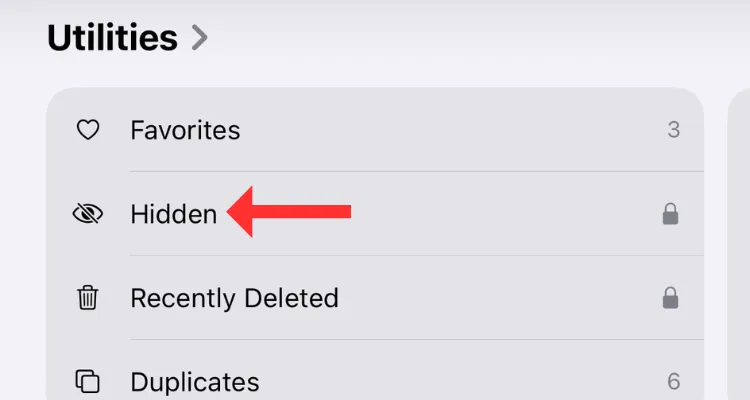
След като го докоснете, натиснете „Преглед на албума“ и се удостоверете с помощта на Face ID или вашата парола, за да отключите достъпа до скритите изображения.
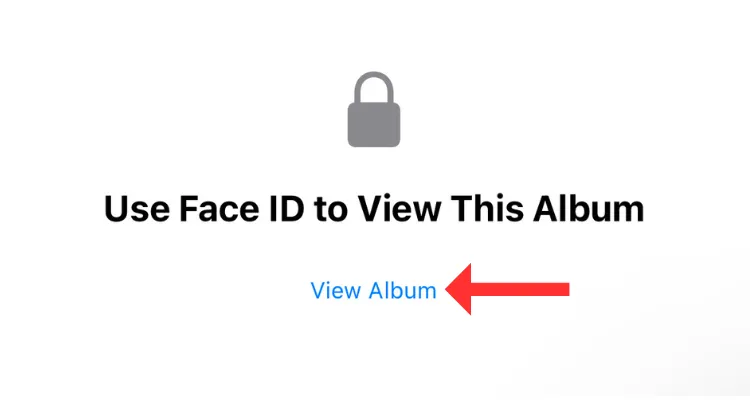
Ако използвате по-стара версия на iOS, може да намерите скрития албум в списъка под „Други албуми“. Въпреки това, с редизайна на iOS 18, секцията Помощни програми зае централно място в долната част на началния екран на приложението.
Ако не можете да намерите опцията „Скрит“ албум, възможно е албумът да е скрит. За щастие има начин да го разкриете (повече за това след малко). Албумът Hidden показва всички ваши скрити снимки и видеоклипове, които можете да преглеждате и редактирате както преди.
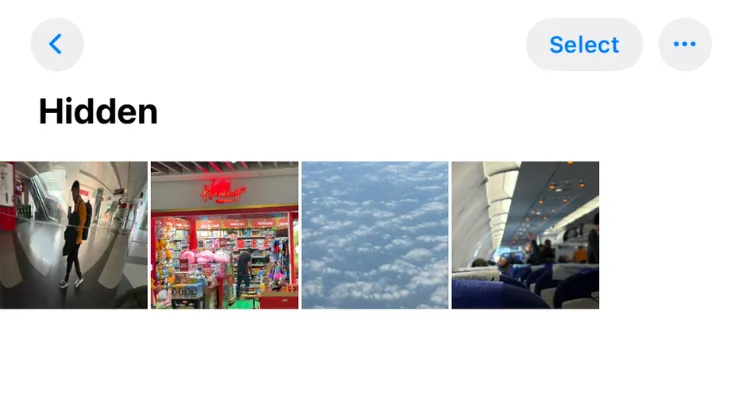
Отключване на вашите скрити iPhone снимки
Има различни методи за показване на вашите снимки:
- Докоснете и задръжте снимка или видеоклип, докато се разшири в по-голям изглед, след което изберете опцията „Покажи“ от менюто под него.
-
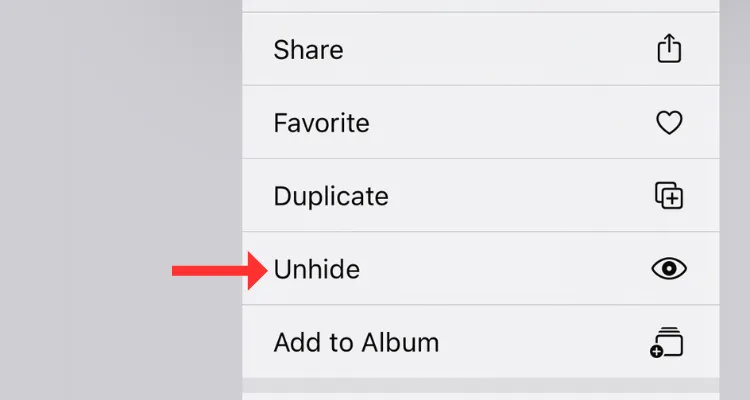
- Като алтернатива докоснете бутона Избор в горната част, маркирайте желаните елементи и изберете „Покажи“ от менюто „…“ с многоточие.
-
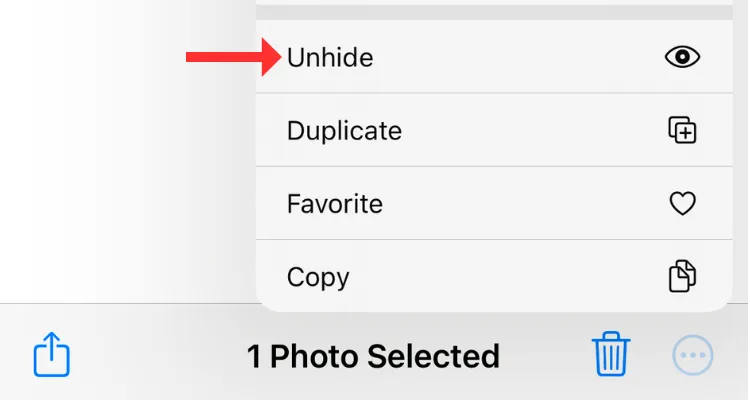
- Ако искате първо да прегледате снимки, преди да ги покажете, докоснете всяка, за да я отворите на цял екран, изберете менюто „…“ горе вдясно и изберете „Покажи“.
-
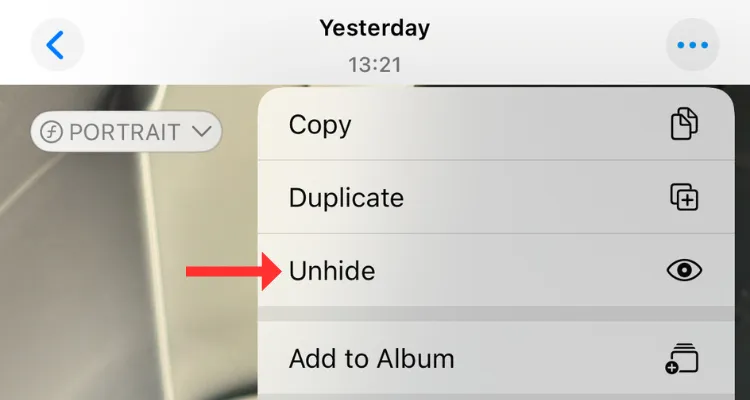
Независимо от метода, който изберете, тези снимки и видеоклипове ще бъдат възстановени в главната галерия на приложението Снимки и ще бъдат достъпни за гледане от всеки. Ако търсенето ви на конкретни изображения излезе празно, може да искате да разгледате методите за възстановяване на изтрити снимки на вашия iPhone или iPad.
Управление на функцията за скрит фотоалбум
Започвайки от iOS 14, потребителите имат възможността да изключат функцията „Скрит“ албум в приложението Снимки. За да активирате или деактивирате тази функция, следвайте тези прости стъпки:
Отворете приложението си за настройки и отворете „Приложения“ в долната част. Оттам намерете и изберете приложението Снимки на следващия екран.
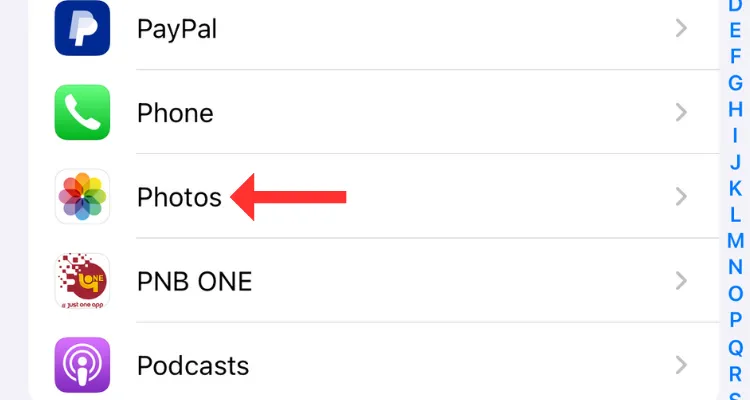
В настройките на приложението Снимки превключете на „Показване на скрит албум“. Това ще разкрие скрития албум в приложението Снимки, което ви позволява достъп до вашите скрити преди това изображения.
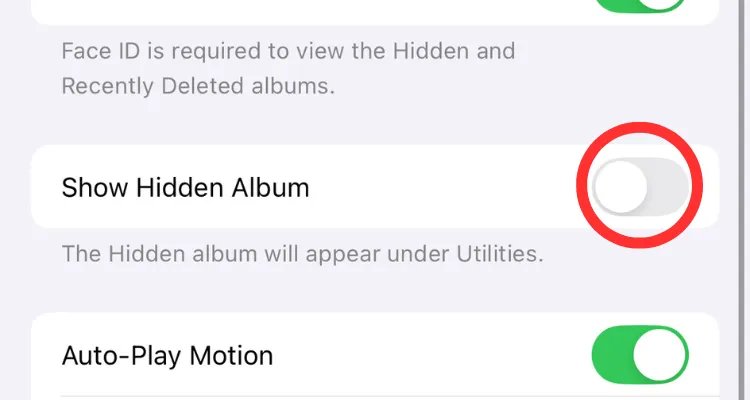
Не забравяйте, че скриването на скрития албум добавя допълнителен слой поверителност, така че коригирайте настройките си, ако е необходимо!
Това ръководство ви предоставя всички основни стъпки за намиране и управление на вашите скрити снимки и видеоклипове на вашия iPhone. С новите подобрения на iOS 18 е по-лесно от всякога да организирате своите медии. И ако сте любопитни, вижте как да скриете приложения на вашия iPhone или iPad за още повече съвети за поверителност!
Често задавани въпроси
1. Как да намеря моите скрити снимки в iOS 18?
За да намерите скрити снимки в iOS 18, отворете приложението Снимки, превъртете до секцията Помощни програми и докоснете албума Скрити. Удостоверете се с Face ID или вашата парола за достъп до скритите изображения.
2. Какво да направя, ако не мога да видя скрития албум?
Ако скритият албум не се вижда в приложението ви за снимки, уверете се, че не е деактивиран в настройките. Отидете в Настройки > Приложения > Снимки и включете опцията „Показване на скрит албум”.
3. Мога ли да възстановя снимки, които съм изтрил от скрития албум?
Ако не можете да намерите определени снимки, те може да бъдат изтрити. Проверете албума „Наскоро изтрити“ в приложението Снимки, където можете да възстановите снимки, ако са били изтрити наскоро.
Вашият коментар